Pasó a paso creando una animacion de saludo
Imagen 1
Cargamos o abrimos
el programa de QAvimator, si no tienes icono de acceso directo debes que ir a buscar el archivo
qavimator.exe y al darle doble clic
izquierdo cargara la siguiente pantalla.
Esta imagen muestra un maniquí en Pose-T en el frame No. 2 identifícalo en la línea de tiempo la línea
de color rojo esta posesionada en el frame 2,
Imagen 2
Dale clc en el brazo izquierdo y este se pondrá de color
rojo sacando las flechas y círculos de los vectores, al estar marcado en color rojo cualquier parte del cuerpo de maniquí indica
que es posible moverlo y se moverá únicamente la pieza marcada en color ROJO.
Imagen 3
Dale doble clic y el brazo se tornara en color amarillo
observa que dos piezas se marcan y son las piezas que están en parejas, en esta
imagen los dos brazos están marcados
Para moverlo ve al dial de Z rotation y muévelo hacia la
izquierda
Imagen 4
Al moverlo a la izquierda
hace que los dos miembros marcados y que se señalan en amarillo se
muevan hacia abajo dejándolo en posición de firmes
Imagen 5
Ahora crearemos otro frame, movemos hacia la derecha el
cuadradito de la línea de tiempo al frame N0. 8
Imagen 6
Damos clic en el brazo izquierdo el cual se marcara poniéndose en color rojo,
movemos el dial de z Rotation hacia la derecha
Imagen 7
Al mover el cuadrito hacia la derecha en el dial de
rotación z, hemos movido el brazo y
antebrazo en su posición de pose-t
Imagen 8
Marcamos el antebrazo izquierdo el cual se pone en color rojo y lo moveremos
en el dial Z Rotation
Imagen 9
Al mover el dial Z Rotation hacia la derecha, sube el antebrazo
Imagen 10
Movemos el cuadro de la línea de tiempo y lo posesionamos
en el frame No. 16 para elaborar el siguiente frame
Imagen 11
Marcamos el antebrazo, lo movemos en el dial de
Rotation Z hacia la Izquierda, tenemos
ya todos los movimientos necesarios para el saludo, ahora armaremos la animación
Imagen 12
No vamos al frame No, 8 teniendo el cuidado que la línea roja este
en esa posición, luego la copiaremos,
para copiarla nos vamos a la fila de herramientas y en la opción EDIT damos clic en Copy
Imagen 13
Nos posesionamos en la frame No,22 moviendo el cuadrado
de la línea de tiempo hacia la izquierda
Imagen 14
Para pegar el frame nos vamos a herramientas en la opción
de EDIT en el margen superior y damos clic en PASTE que es par a pegar
Imagen 15
Al terminar de pegar el frame observamos que cambio de
posición nuestro maniquí y que el frame pegado está cargado de puntos clave
(muchos círculos negros).
Imagen 16
Liberaremos u optimizaremos nuestra animación de los
frames extras, para el efecto nos vamos a herramientas, en la opción edition y damos pica en Optimize BVH
Imagen 17
Observen su animación optimizada y liberada de los puntos
clave extras
Imagen 18
Nos movemos a la frame 2 con el cuadro de la línea de
tiempo, donde copiaremos esta frame con sus puntos clave para pegarla en la
penúltima frame, y obtener en esta forma
una animación LOOP sin resalto para el efecto repetiremos copiar, pegar y
optimizar
Imagen 19
Sobre la frame 2,
en la opción EDIT damos Copy
Imagen 20
Nos movemos al frame 29, que en este caso es la penúltima
frame
Imagen 21
Edit, paste para
pegar el frame 2 en el frame 29
Imagen 22
observamos que está lleno de puntos clave, y la optimizamos como hemos visto anteriormente en la imagen No. 16
Imagen 23
Damos clic en Play para mirar cómo se desarrolla la acción de nuestra animación, y si nos gusta esta lista para ser subida a SL.



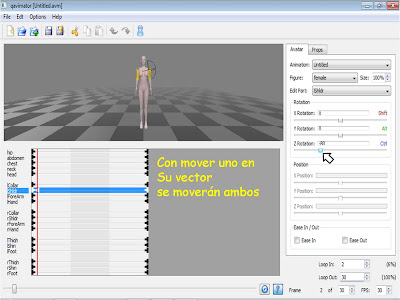



















No hay comentarios:
Publicar un comentario